La tarea de marcador de posición de pose de MediaPipe te permite detectar puntos de referencia de cuerpos humanos en una imagen o un video. Puedes usar esta tarea para identificar ubicaciones clave del cuerpo, analizar la postura y categorizar los movimientos. Esta tarea usa modelos de aprendizaje automático (AA) que trabajan con imágenes o videos individuales. La tarea genera puntos de referencia de la postura del cuerpo en coordenadas de imagen y en coordenadas mundiales tridimensionales.
En estas instrucciones, se muestra cómo usar el marcador de posición para apps web y de JavaScript. Para obtener más información sobre las funciones, los modelos y las opciones de configuración de esta tarea, consulta la descripción general.
Ejemplo de código
El código de ejemplo de Pose Landmarker proporciona una implementación completa de esta tarea en JavaScript como referencia. Este código te ayuda a probar esta tarea y comenzar a compilar tu propia app de marcador de posición de pose. Puedes ver, ejecutar y editar el código de ejemplo de Pose Landmarker solo con tu navegador web.
Configuración
En esta sección, se describen los pasos clave para configurar tu entorno de desarrollo expresamente para usar Pose Landmarker. Para obtener información general sobre la configuración de tu entorno de desarrollo web y de JavaScript, incluidos los requisitos de versión de la plataforma, consulta la Guía de configuración para la Web.
Paquetes de JavaScript
El código de Pose Landmarker está disponible a través del paquete @mediapipe/tasks-vision
NPM de MediaPipe. Para encontrar y descargar estas bibliotecas, sigue las instrucciones de la guía de configuración de la plataforma.
Puedes instalar los paquetes necesarios a través de NPM con el siguiente comando:
npm install @mediapipe/tasks-vision
Si deseas importar el código de la tarea a través de un servicio de red de distribución de contenidos (CDN), agrega el siguiente código en la etiqueta <head> de tu archivo HTML:
<!-- You can replace JSDeliver with another CDN if you prefer -->
<head>
<script src="https://cdn.jsdelivr.net/npm/@mediapipe/tasks-vision/vision_bundle.js"
crossorigin="anonymous"></script>
</head>
Modelo
La tarea de MediaPipe Pose Landmarker requiere un modelo entrenado que sea compatible con esta tarea. Para obtener más información sobre los modelos entrenados disponibles para Pose Landmarker, consulta la sección Modelos de la descripción general de la tarea.
Selecciona y descarga un modelo y, luego, guárdalo en el directorio de tu proyecto:
<dev-project-root>/app/shared/models/
Crea la tarea
Usa una de las funciones createFrom...() de Pose Landmarker para preparar la tarea para ejecutar inferencias. Usa la función createFromModelPath() con una ruta de acceso relativa o absoluta al archivo del modelo entrenado.
Si tu modelo ya se cargó en la memoria, puedes usar el método createFromModelBuffer().
En el siguiente ejemplo de código, se muestra el uso de la función createFromOptions() para configurar la tarea. La función createFromOptions() te permite personalizar el marcador de pose con opciones de configuración. Para obtener más información sobre las opciones de configuración, consulta Opciones de configuración.
En el siguiente código, se muestra cómo compilar y configurar la tarea con opciones personalizadas:
const vision = await FilesetResolver.forVisionTasks(
// path/to/wasm/root
"https://cdn.jsdelivr.net/npm/@mediapipe/tasks-vision@latest/wasm"
);
const poseLandmarker = await poseLandmarker.createFromOptions(
vision,
{
baseOptions: {
modelAssetPath: "path/to/model"
},
runningMode: runningMode
});
Opciones de configuración
Esta tarea tiene las siguientes opciones de configuración para aplicaciones web y de JavaScript:
| Nombre de la opción | Descripción | Rango de valores | Valor predeterminado |
|---|---|---|---|
runningMode |
Establece el modo de ejecución de la tarea. Existen dos modos: IMAGE: Es el modo para entradas de una sola imagen. VIDEO: Es el modo para los fotogramas decodificados de un video o en una transmisión en vivo de datos de entrada, como los de una cámara. |
{IMAGE, VIDEO} |
IMAGE |
numPoses |
Es la cantidad máxima de poses que puede detectar el marcador de poses. | Integer > 0 |
1 |
minPoseDetectionConfidence |
Es la puntuación de confianza mínima para que la detección de poses se considere exitosa. | Float [0.0,1.0] |
0.5 |
minPosePresenceConfidence |
Es la puntuación de confianza mínima de la puntuación de presencia de pose en la detección de puntos de referencia de pose. | Float [0.0,1.0] |
0.5 |
minTrackingConfidence |
Es la puntuación de confianza mínima para que el seguimiento de poses se considere exitoso. | Float [0.0,1.0] |
0.5 |
outputSegmentationMasks |
Indica si el marcador de posición genera una máscara de segmentación para la posición detectada. | Boolean |
False |
Preparar los datos
Pose Landmarker puede detectar poses en imágenes en cualquier formato compatible con el navegador anfitrión. La tarea también controla el procesamiento previo de la entrada de datos, lo que incluye el cambio de tamaño, la rotación y la normalización de valores. Para marcar poses en videos, puedes usar la API para procesar rápidamente un fotograma a la vez, con la marca de tiempo del fotograma para determinar cuándo ocurren las poses en el video.
Ejecuta la tarea
El marcador de posición usa los métodos detect() (con el modo de ejecución IMAGE) y detectForVideo() (con el modo de ejecución VIDEO) para activar inferencias. La tarea procesa los datos, intenta marcar las poses y, luego, informa los resultados.
Las llamadas a los métodos detect() y detectForVideo() del marcador de posición de pose se ejecutan de forma síncrona y bloquean el subproceso de interposición del usuario. Si detectas poses en fotogramas de video de la cámara de un dispositivo, cada detección bloquea el subproceso principal. Para evitar esto, implementa trabajadores web para ejecutar los métodos detect() y detectForVideo() en otro subproceso.
En el siguiente código, se muestra cómo ejecutar el procesamiento con el modelo de tareas:
Imagen
const image = document.getElementById("image") as HTMLImageElement; const poseLandmarkerResult = poseLandmarker.detect(image);
Video
await poseLandmarker.setOptions({ runningMode: "VIDEO" }); let lastVideoTime = -1; function renderLoop(): void { const video = document.getElementById("video"); if (video.currentTime !== lastVideoTime) { const poseLandmarkerResult = poseLandmarker.detectForVideo(video); processResults(detections); lastVideoTime = video.currentTime; } requestAnimationFrame(() => { renderLoop(); }); }
Para obtener una implementación más completa de la ejecución de una tarea de Pose Landmarker, consulta el ejemplo de código.
Cómo controlar y mostrar los resultados
El marcador de poses muestra un objeto poseLandmarkerResult para cada ejecución de detección. El objeto del resultado contiene coordenadas para cada punto de referencia de pose.
A continuación, se muestra un ejemplo de los datos de resultado de esta tarea:
PoseLandmarkerResult:
Landmarks:
Landmark #0:
x : 0.638852
y : 0.671197
z : 0.129959
visibility : 0.9999997615814209
presence : 0.9999984502792358
Landmark #1:
x : 0.634599
y : 0.536441
z : -0.06984
visibility : 0.999909
presence : 0.999958
... (33 landmarks per pose)
WorldLandmarks:
Landmark #0:
x : 0.067485
y : 0.031084
z : 0.055223
visibility : 0.9999997615814209
presence : 0.9999984502792358
Landmark #1:
x : 0.063209
y : -0.00382
z : 0.020920
visibility : 0.999976
presence : 0.999998
... (33 world landmarks per pose)
SegmentationMasks:
... (pictured below)
El resultado contiene coordenadas normalizadas (Landmarks) y coordenadas mundiales (WorldLandmarks) para cada punto de referencia.
El resultado contiene las siguientes coordenadas normalizadas (Landmarks):
xyy: Coordenadas de punto de referencia normalizadas entre 0.0 y 1.0 por el ancho (x) y la altura (y) de la imagen.z: Es la profundidad del punto de referencia, con la profundidad en el punto medio de las caderas como origen. Cuanto menor sea el valor, más cerca estará el punto de referencia de la cámara. La magnitud de z usa aproximadamente la misma escala quex.visibility: Es la probabilidad de que el punto de referencia sea visible en la imagen.
El resultado contiene las siguientes coordenadas mundiales (WorldLandmarks):
x,yyz: Coordenadas tridimensionales del mundo real en metros, con el punto medio de las caderas como origen.visibility: Es la probabilidad de que el punto de referencia sea visible en la imagen.
En la siguiente imagen, se muestra una visualización del resultado de la tarea:
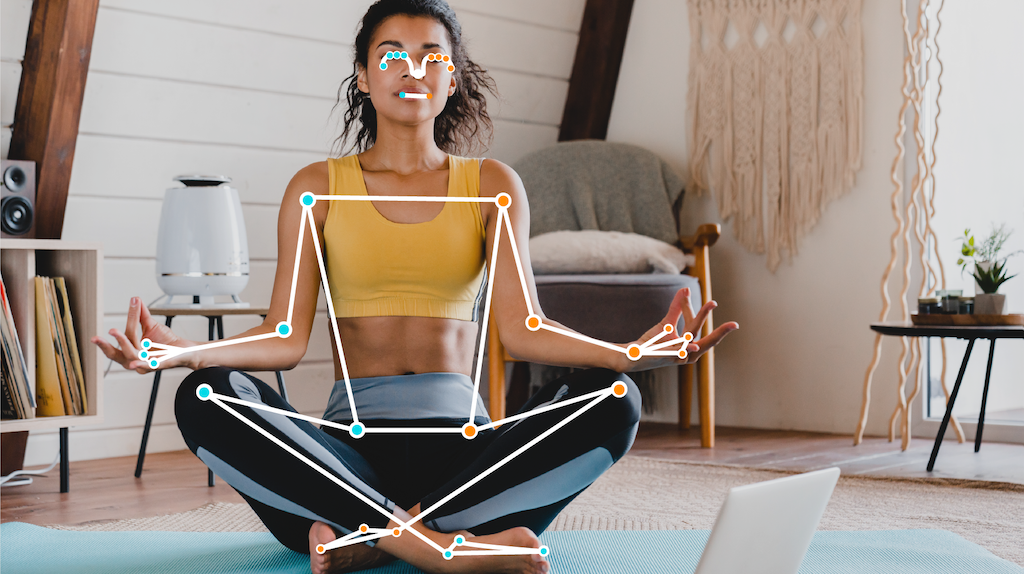
La máscara de segmentación opcional representa la probabilidad de que cada píxel pertenezca a una persona detectada. La siguiente imagen es una máscara de segmentación del resultado de la tarea:

En el código de ejemplo de Pose Landmarker, se muestra cómo mostrar los resultados que se devuelven de la tarea. Consulta el ejemplo de código.

